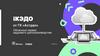Similar presentations:
Взаимодействие сотрудника и организации
1. 1С:Кабинет сотрудника Сервис для организации взаимодействия с сотрудниками с использованием технологии кадрового ЭДО.
2. Взаимодействие сотрудника и организации
Каждая организация регулярно взаимодействует со своими сотрудниками.Это взаимодействие инициируется:
• Или самим сотрудником с целью получить что-то
от работодателя.
• Или организацией для исполнения
определенных требований законодательства.
3. Тратим ресурсы получаем риски
Для обеспечения взаимодействия затрачиваются ресурсы:• Время, как со стороны сотрудника, так и со стороны работодателя.
• Деньги для обеспечения процесса (бумага, курьеры, расходные материалы и так
далее).
И в процессе возникают риски:
• Если что-то будет оформлено не так как положено.
• Если что-то будет оформлено не в положенный срок.
• Если что-то не будет оформлено вообще.
4. Сложности взаимодействия
Можно отметить, что система кадровогодокументооборота, даже если для её
функционирования установлены
определенные правила, не стремится жить
по ним.
В первую очередь из-за того, что
бумажный документооборот трудоёмок и
требует ресурсов из-за чего задача может
быть отложена.
5. Сложности взаимодействия
Территориальное распределение инфраструктуры компании.Если сотрудники и кадровая служба/бухгалтерия не
располагаются в шаговой доступности друг друга,
то ресурсы, которые нужны для осуществления
бумажного кадрового документооборота
многократно возрастают, а сам процесс серьёзно
усложняется.
6. Сложности взаимодействия
Обменяться документами – половина дела.Надо их ещё правильно обработать.
Надо:
• Однозначно понять, что написано сотрудником, если
заявление рукописное.
• Ввести информацию из заявления в учетную систему.
• Выполнить определенный порядок действий в программе.
• Подписать с сотрудником все необходимые приказы.
Может потребоваться помимо этого:
• Объяснить как заполнить заявление и ответить на вопросы.
• Надо переделать заявление если оно заполнено не
правильно.
7. Решение – это сервис 1С:Кабинет сотрудника
Сервис 1С:Кабинет сотрудника это комплексное решение, которое позволяетупростить взаимодействие между работодателем и сотрудниками.
Сервис сочетает в себе:
• Преимущества кадрового ЭДО.
• Преимущества автоматизации и
упрощения отдельных бизнес процессов.
Кадровый ЭДО отвечает за быструю передачу документов и убирает значение
расстояния между сотрудником и работодателем.
Автоматизация, позволяет правильно обрабатывать и учитывать заявления
сотрудников, уменьшает вероятность того, что сотрудник забудет что-то указать в
заявлении.
8. Сервис 1С:Кабинет сотрудника
Сервис состоит из трёх частей:• Личный кабинет сотрудника и руководителя в
мобильном приложении.
• Личный кабинет сотрудника с возможностью
доступа через браузер.
• Реализация в программных продуктах 1С.
9. Как сервис упрощает взаимодействие на примере.
Допустим, сотруднику необходимо подать заявление на отпуск.Шаг 1. В мобильном приложении(или в браузере) сотрудник заполняет форму на
отпуск и подписывает заявление своей электронной подписью.
Шаг 2. Заявление попадает на согласование руководителю в его кабинет в мобильном
приложении или в кабинет в браузере.
Шаг 3. После согласования заявление поступает в программу 1С , мы тоже его
согласуем, обрабатываем и готовим нужные документы, после чего можем
направить их сотруднику на подпись.
Шаг 4. Сотрудник подписывает их в мобильном приложении или браузере и
направляет обратно.
10. Готовим заявление на отпуск
1. Выбираем даты и, если нужно, заместителя.2. Нажимаем «Отправить». Приложение попросит
подписать заявление. Для этого надо ввести пароль.
В чём упростили процедуру?
• Не надо печатать заявление, распечатывать заявление и
идти искать руководителя чтобы согласовать заявление.
• Сотрудник точно укажет только нужную информацию и
в нужном объёме.
В чем выгода?
• Весь процесс занимает не больше минуты. Желания
отложить задачу «на потом» не возникает.
• Экономим ресурсы – время и деньги организации на
обеспечение бумажного документооборота.
11. Заявление попало к руководителю на согласование
1. Пришло уведомление о новом событии.2. Заявление попало в список моих задач.
3. Знакомлюсь с заявлением. Если не
возражаю подписываю своей
электронной подписью.
Что улучшили?
• Руководителя может и не быть на месте,
но нам уже это не важно.
• Не отвлекут на решение вопроса во время
решения какой-либо задачи.
В чем выгода?
• Вероятность, что задача будет отложена
на потом, уменьшается.
• Экономим ресурсы – время.
12. Заявление попало к ответственному сотруднику
1. Заявление поступило в программу и доступно вразделе «Мои задачи» в программе.
2. Открываем его и можем сразу приступить к его
обработке нажав «ввести отпуск».
3. Все данные подтянутся автоматически их не надо
вводить руками или искать в программе.
4. После оформления отпуска формируем приказ и
заместо печати нажимаем отправить в кабинет
сотрудника. Сервис просит нас его подписать.
5. После подписания приказ со штампом
электронной подписи организации можно
отправить сотруднику на подпись.
6. Все документы хранятся в разделе «Документы
кадрового ЭДО» с пометкой подписан документ
или нет.
13. Шаг 3: Что улучшили?
1. Сотрудников бухгалтерии\кадровой службы неотвлекают от дел сообщением «Я принёс заявление,
куда положить?».
2. Заявления требующие обработки хранятся в удобном
виде в программе и в порядке их поступления, а не гдето на столе.
3. Не надо вручную вводить данные из заявления,
разбираться в почерке если заявление «от руки» и
искать сотрудника в программе, чтобы оформить ему
отпуск.
4. Не надо распечатывать приказ.
5. Не надо искать сотрудника, чтобы он подписал приказ.
6. Не надо относить приказ в архив, чтобы его сохранить.
14. Шаг 3: В чем выгода?
• Проще и быстрее обрабатываем входящиедокументы. Экономим время.
• Сотрудники, оформляющие документы в
последний момент, меньше влияют на
бухгалтерию или отдел кадров. Снижаются
риски.
• Не отвлекают от задач (например по расчету) в
момент их выполнения. Снижаются риски.
• Экономим ресурсы организации на обеспечение
жизнедеятельности.
• Меньше вероятность допустить ошибку.
• Реже придётся просить переделать заявление
сотрудника так как он его не правильно
оформил.
15. Шаг 4. Сотрудник подписывает документы
1. Пришло уведомление о новом документе.2. Находим его в своём личном кабинете.
3. При необходимости можем скачать
документ, проверить подпись и т.д.
4. Сотрудник подписывает документ и
документ поступает обратно в программу.
Что улучшили?
Сам процесс согласование документов.
В чём выгода?
Экономим ресурсы – время и деньги.
16. Аналогичным образом
Другие возможности сервиса:• Публикация расчетных листов.
• Оформление налоговых вычетов положенных
сотруднику (ипотека, дети и т.д.).
• Получение справок.
• Учет отсутствий, болезнь, командировка, учебный
отпуск и т.д.
• Получение информации по оставшимся дням отпуска.
• Выпуск бесплатной электронной подписи для
сотрудника.
17. Публикация расчетных листов
1. После начисления заработной платыпубликуем расчетные листы для
сотрудников в программе.
2. Сотрудник в своём кабинете заходит в
раздел «Зарплата».
3. Видит информацию по начислениям и
удержаниям.
4. При необходимости можно скачать
расчетный лист.
5. Нажимает кнопку «ознакомился»
подписывая расчетный лист своей
электронной подписью.
6. У нас есть список всех, кто ознакомился, а
кто нет.
18. Оформление вычетов
1. Заходим в раздел «Зарплата»2. Переходим в раздел «Вычеты».
3. Нажимаем «Подать заявление» и
выбираем тип нужного вычета.
4. Открывается нужный тип заявления,
в нашем примере «на ребенка».
5. Заполняем данные ребенка.
6. Прикрепляем документы нажав
«добавить файл» и нажимаем
отправить.
7. Сотрудник кадровой службы из
раздела «Мои дела» переходит к
заявлению сотрудника. Нажимает
«Ввести заявление на вычет». Все
данные подтянутся автоматически из
заявления.
19. Запрос справок
1. Выбираем заказ справки в меню.2. Выбираем тип нужной справки.
3. Откроется форма заказа справки. На
примере 2НДФЛ.
4. Выбираем назначение справки.
5. Выбираем период справки.
6. Выбираем в каком виде нам нужна
справка.
7. Нажимаем отправить.
8. Сотрудник кадровой службы видит
заявление в «Мои дела» и сразу из
заявления может сформировать
нужную справку нажав «Сформировать
справку». Данные подтянутся
автоматически из заявления
сотрудника.
20. Именно поэтому…
Именно поэтому, сервис 1С:Кабинет сотрудника – это больше чем кадровый ЭДО.Это комплексное решение, которое позволяет упростить взаимодействие с
сотрудниками и решить существующие проблемы в этом взаимодействии, которые
обычным кадровым ЭДО не решаются.
21.
Плюсы использования сервиса:• Значительно сокращение времени требуемое для обработки заявлений, так как не
надо тратить время на то, чтобы однозначно понять текст заявления (если оно от
руки) и не надо вводить данные вручную.
• Уменьшение рисков, что что-то будет оформлено не так, не вовремя или не будет
оформлено вообще.
• Снижение влияния сотрудников на включение аврального режима работы
бухгалтерии или отдела кадров.
• Заметная экономия средств организации на обеспечение бумажного
документооборота.
Как итог:
Меньше конфликтных ситуаций внутри коллектива и ниже вероятность претензий со
стороны контролирующих органов.
22. Как перейти на КЭДО?
Если работодатель принял решение о введении КЭДО он должен разработать и утвердить локальныйнормативный акт, который определяет:
информационную систему (системы) для ведения электронного документооборота;
порядок доступа к информационной системе работодателя (при необходимости);
перечень электронных документов и перечень категорий работников, в отношении которых ведется
электронный документооборот;
срок уведомления работников о переходе на взаимодействие с работодателем посредством
электронного документооборота;
сведения о дате введения электронного документооборота (не ранее дня истечения срока указанного
уведомления).
Более подробно процесс описан тут:
https://its.1c.ru/db/newscomm/content/476884/hdoc
Название статьи «Власти ввели электронный кадровый документооборот»
23. Какие документы запрещены для КЭДО?
При этом КЭДО нельзя применять при оформлении (ч. 3 ст. 22.1 ТК РФ):• трудовых книжек;
• акта о несчастном случае на производстве (по формам Н-1 и Н-1ПС, утв.
постановлением Минтруда России от 24.10.2002 № 73);
• приказа (распоряжения) об увольнении работника (может составляться по
унифицированным формам № Т-8 или Т-8а, утв. Постановлением Госкомстата России
от 05.01.2004 № 1, или по форме, самостоятельно разработанной и утвержденной
работодателем);
• документов, подтверждающих прохождение работником инструктажей по охране
труда (в т. ч. тех, которые лично подписываются работником).
24. Подписи и юридическая сила документов
В сервисе используются следующие подписи:1. Работодатель использует свою УКЭП подпись,
которую можно получить в аккредитованном
удостоверяющем центре. Можно использовать
сервисы 1С:Подпись или 1С-ЭТП.
2. Сотрудники используют УНЭП подпись. Получает её
сотрудник через сервис 1С:Кабинет сотрудника
абсолютно бесплатно. Подпись хранится в облаке
сервиса.
Юридическую значимость УНЭП подписи получают через заключение
дополнительного соглашения об их применении с сотрудником.
25. В каких программах доступен?
• 1С:Бухгалтерия предприятия (базовая, ПРОФ, КОРП).• 1С:Зарплата и управление персоналом, ред. 3 (Базовая, ПРОФ, КОРП)
• 1С:Зарплата и кадры государственного учреждения, ред. 3 (ПРОФ, КОРП)
• 1С:ERP Управление предприятием 2
• 1С:Комплексная автоматизация 2
26. Стоимость сервиса
10 сотрудников – 280 рублей/месяц (28 руб. за 1 доступ)
25 сотрудников – 700 рублей/месяц (28 руб. за 1 доступ)
50 сотрудников – 1 400 руб/месяц (28 руб. за 1 доступ)
100 сотрудников – 2 800 руб/месяц (28 руб. за 1 доступ)
200 сотрудников – 5 200 руб/месяц (26 руб. за 1 доступ)
500 сотрудников – 12 000 руб/месяц (24 руб. за 1 доступ)
2000 сотрудников – 44 000 руб/месяц (22 руб. за 1 доступ)
5000 сотрудников – 105 000 руб/месяц (21 руб. за 1 доступ)




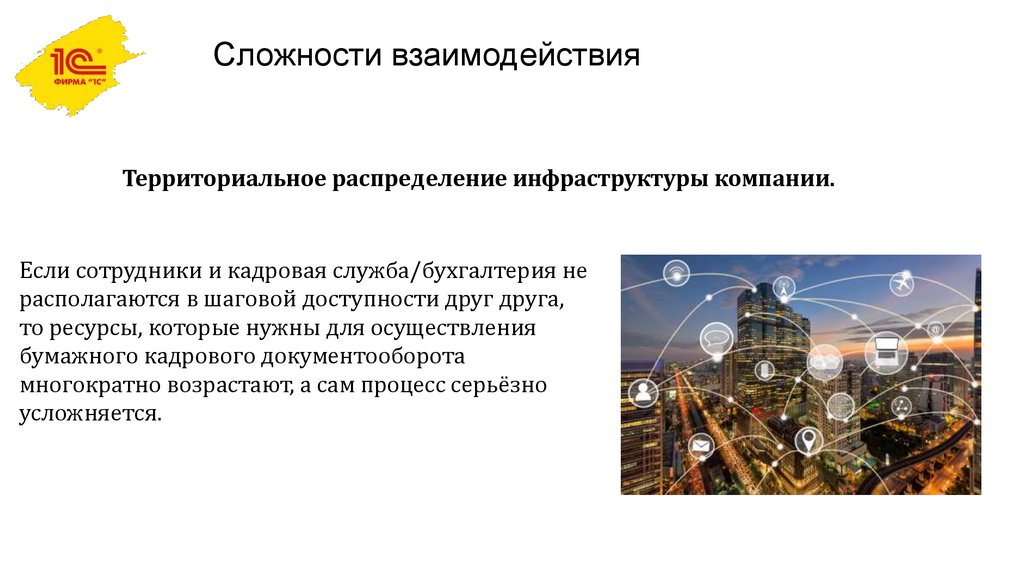


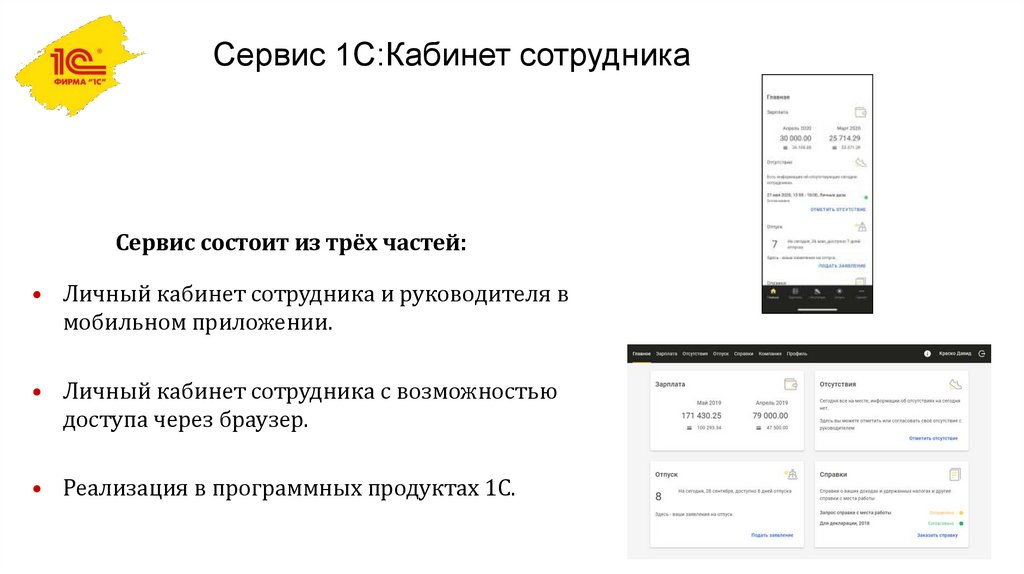

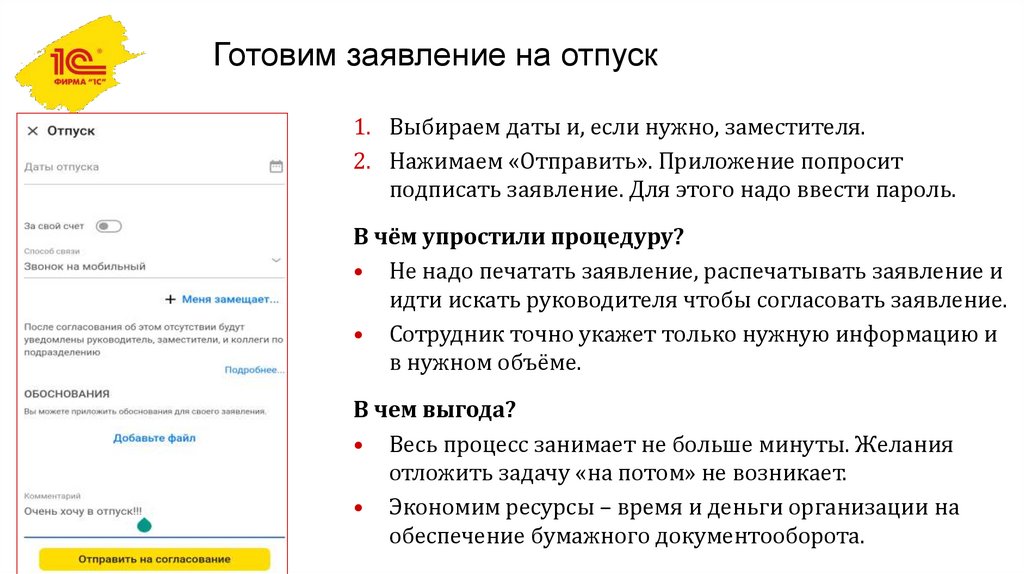
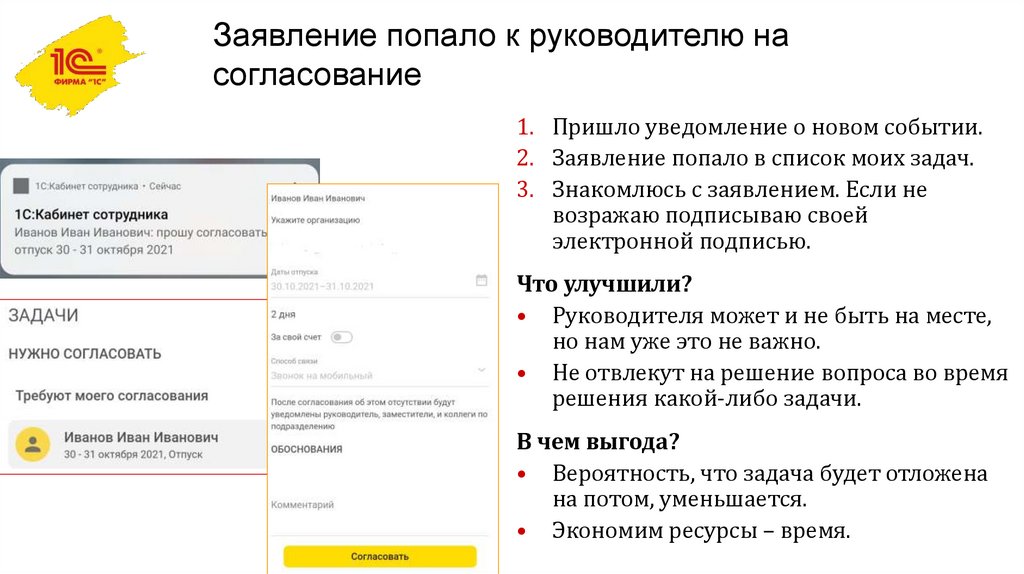
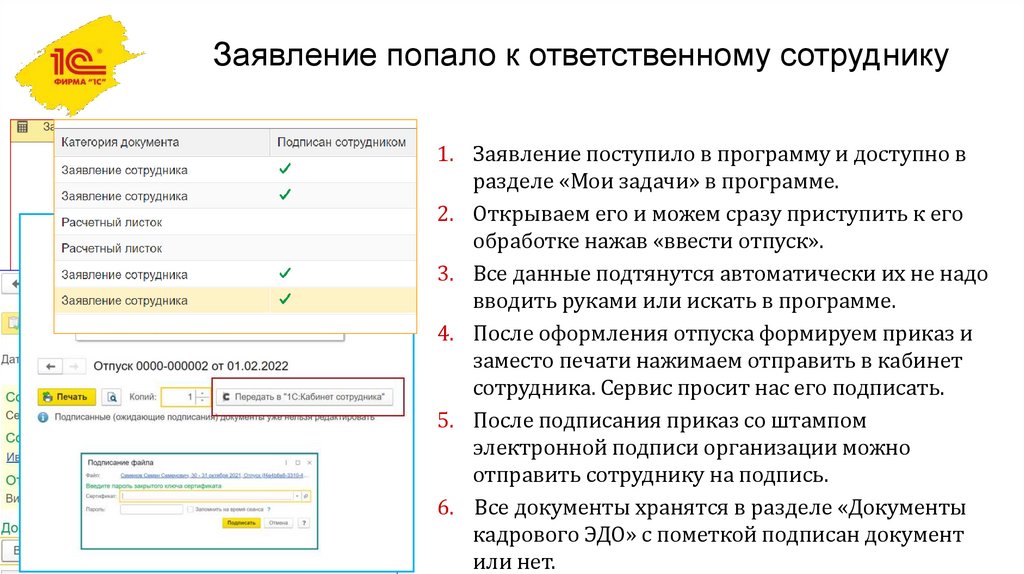


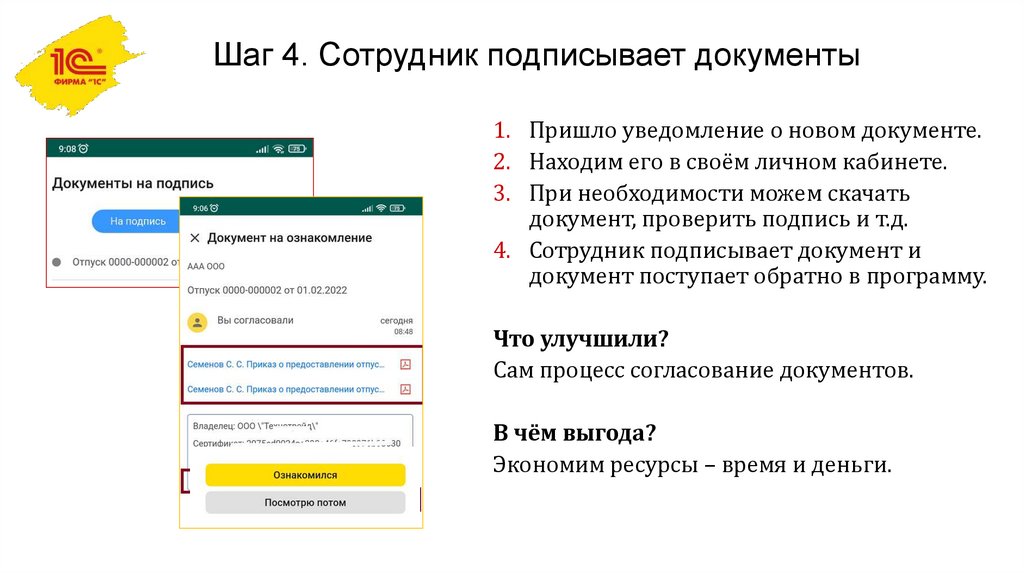

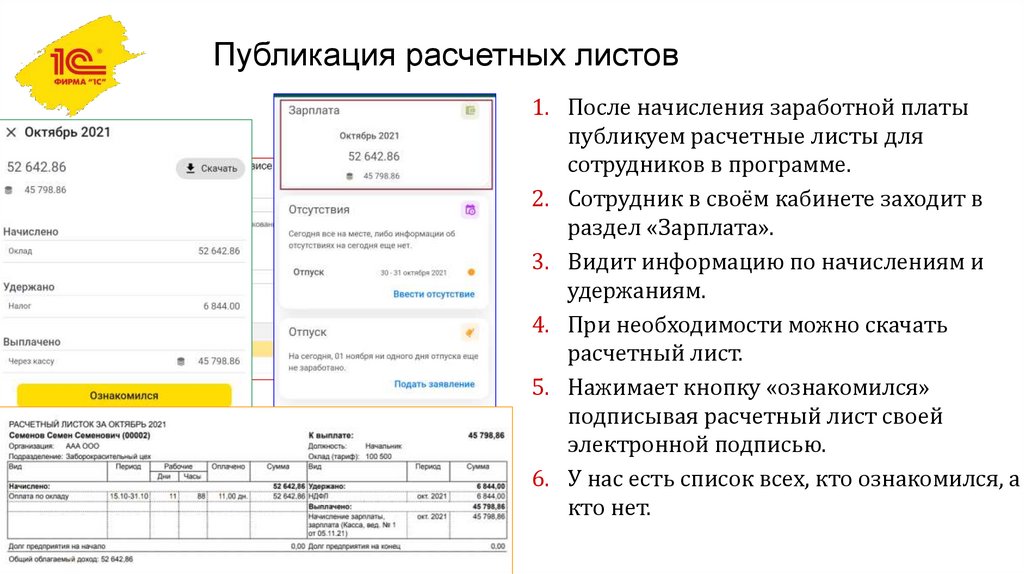
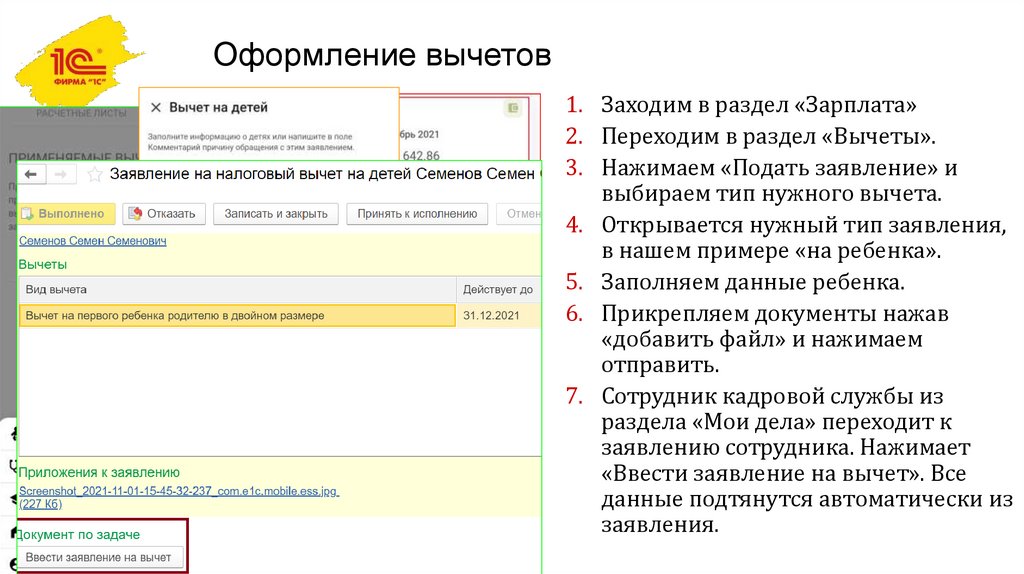
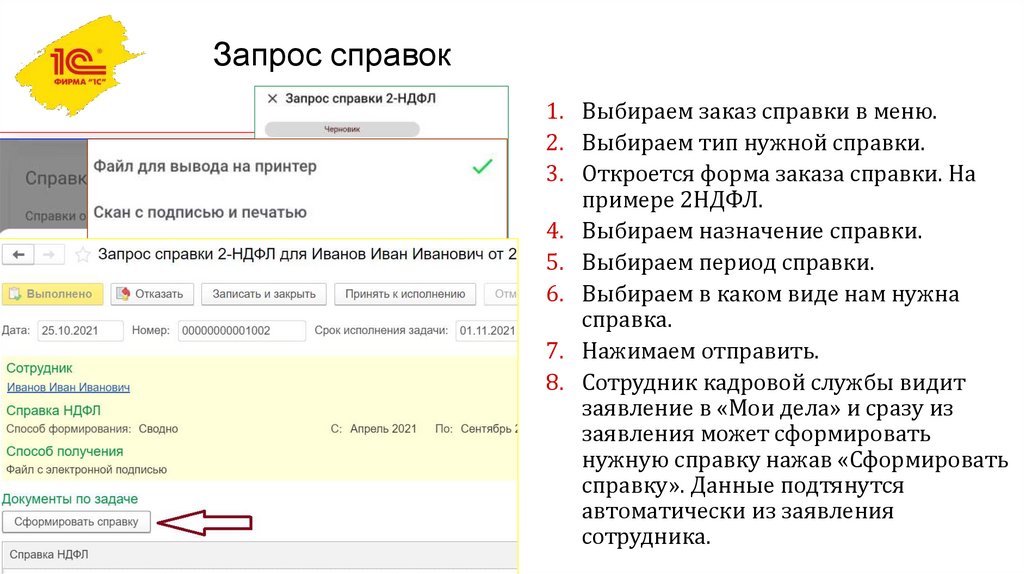
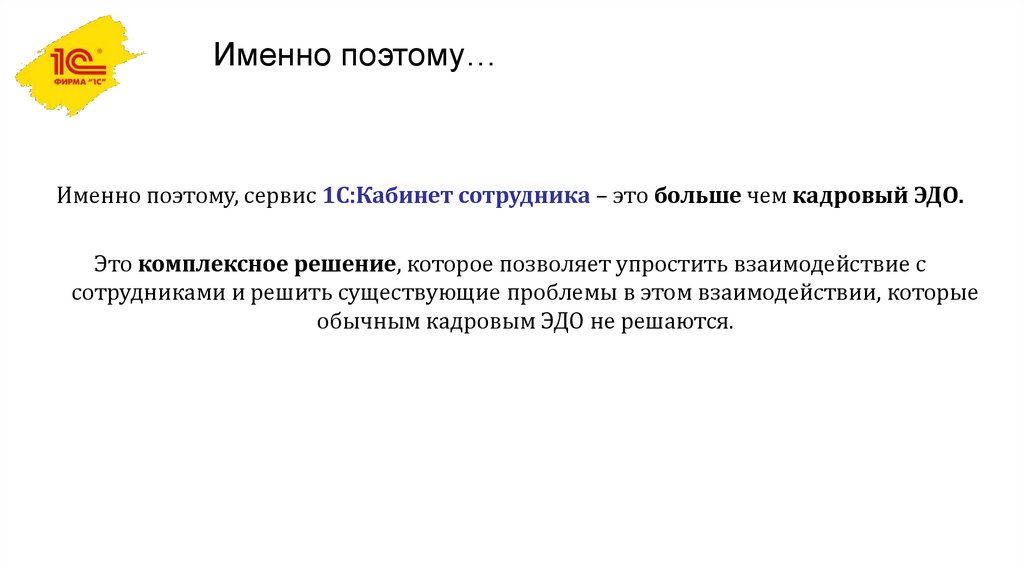

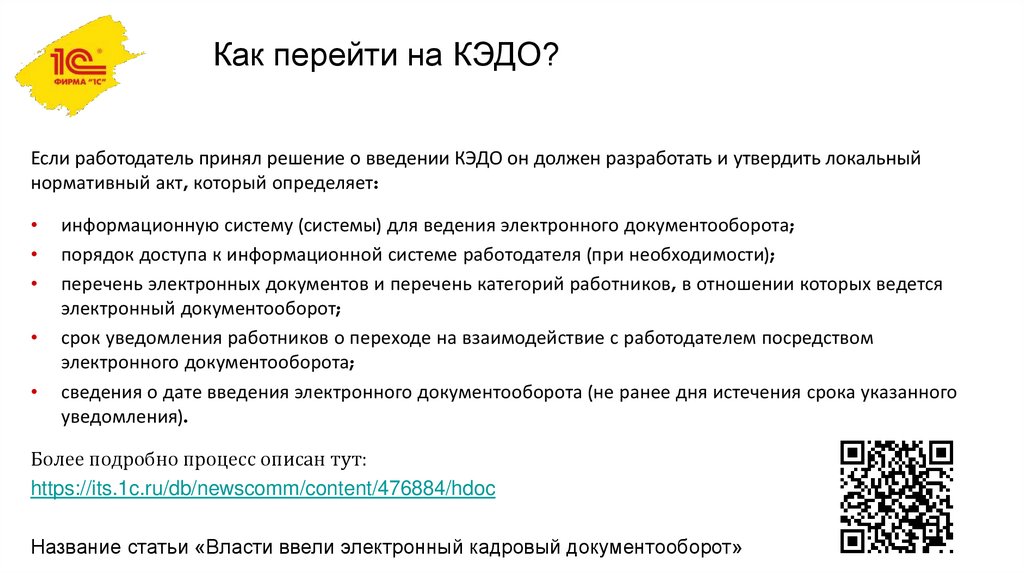



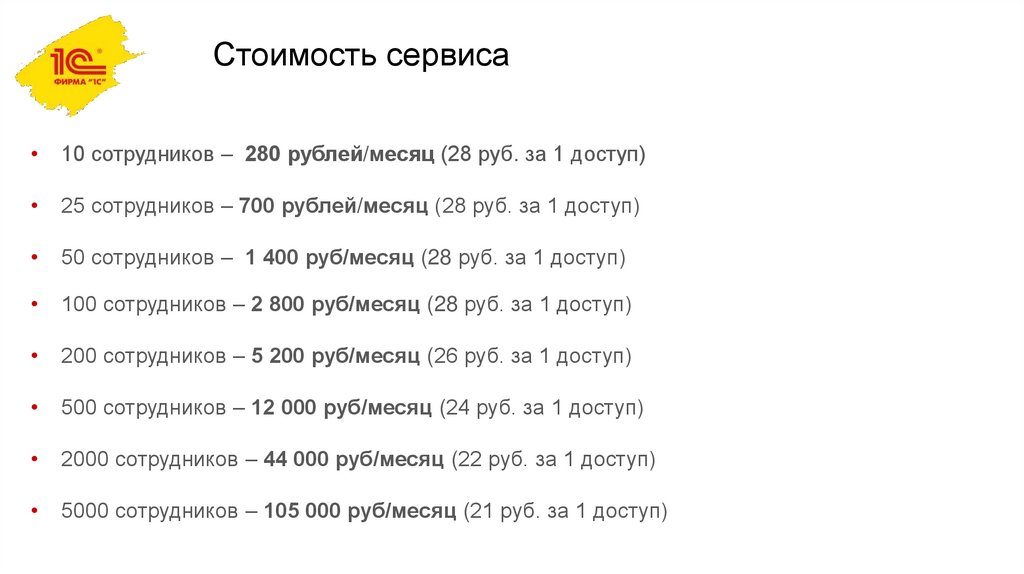
 software
software